- Verwaltung
- Gruppenverwaltung
- Nutzer zu Gruppen hinzufügen und aus ihnen entfernen
Nutzer zu Gruppen hinzufügen und aus ihnen entfernen
In diesem Artikel erfahren Sie, wie Sie mithilfe der Web-App Nutzer zu Gruppen hinzufügen und aus ihnen entfernen können.Warum soll ich Gruppen erstellen?
Wenn Ihre Organisation wächst, kann die Verwaltung von Dokumentenzugriff und Schulungskursen für einzelne Nutzer zeitaufwändig und ineffizient werden. Durch die Erstellung von Gruppen wird dieser Prozess rationalisiert, indem die Nutzer in Teams eingeteilt werden, z. B. in "Manager" oder "Nutzer". Dies vereinfacht nicht nur den Zugriff auf Vorlagen und Inspektionen, sondern erleichtert auch das Zuweisen von Kursen und Quizzen sowie das Einrichten von Eskalationen für Alleinarbeitswarnungen.
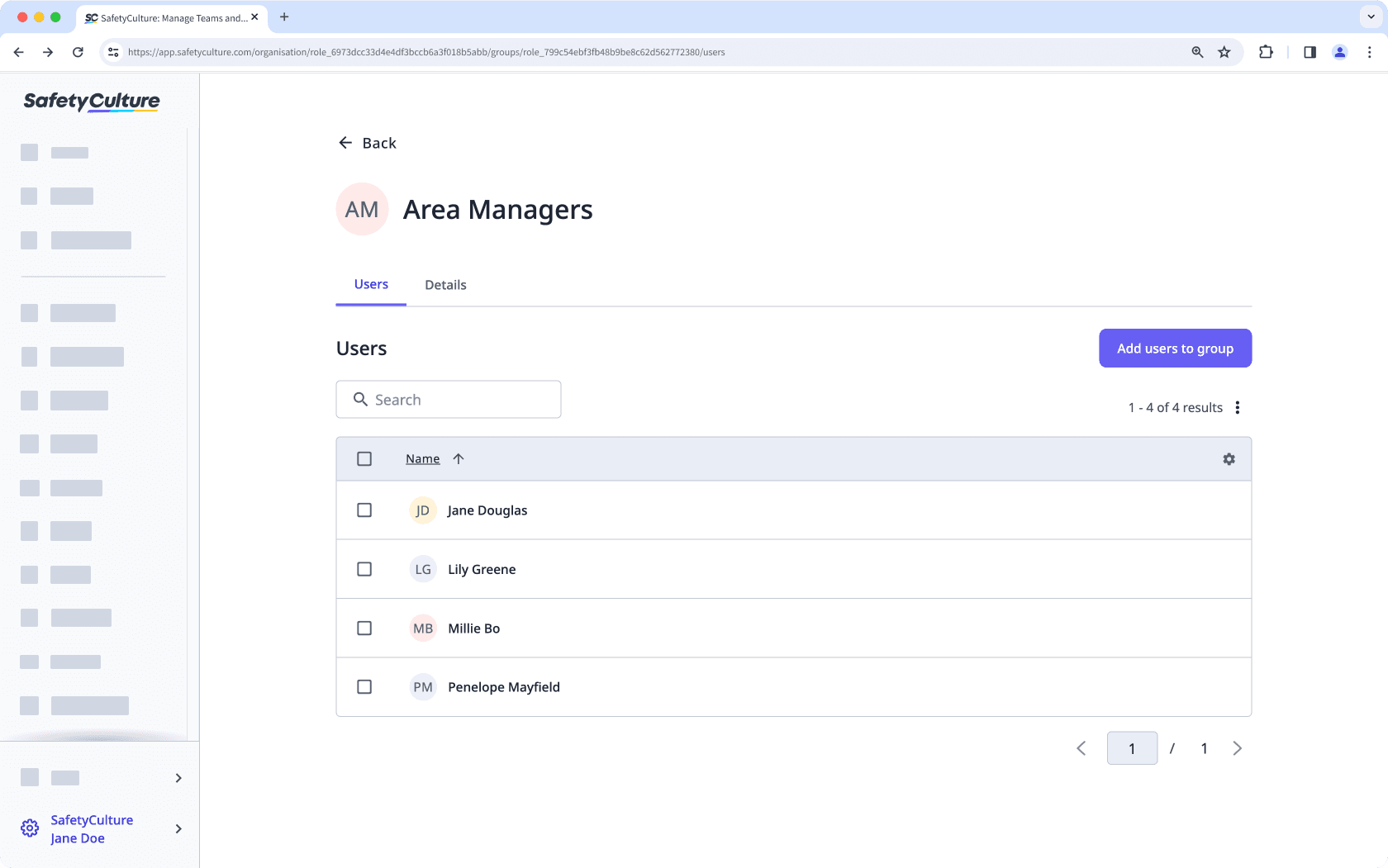
Jeder Nutzer kann nur Mitglied von bis zu 100 Gruppen sein.
Einen Nutzer zu einer Gruppe hinzufügen
Klicken Sie unten links auf der Seite auf den Namen Ihrer Organisation und wählen Sie Abrechnung aus.
Auf die Gruppe klicken.
Klicken Sie oben rechts in der Liste der Nutzer auf Nutzer zu Gruppe hinzufügen.
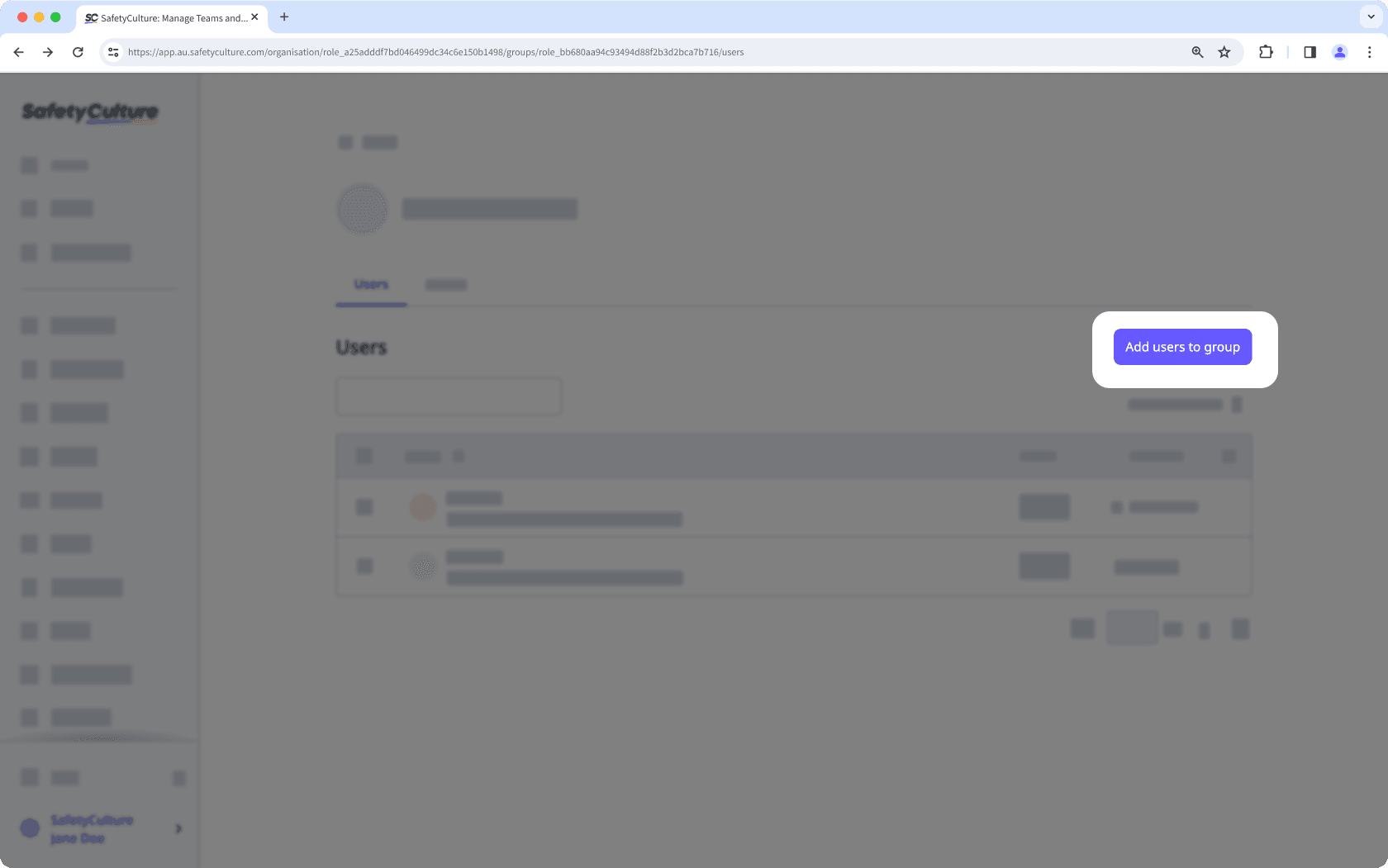
Auf das Dropdown-Menü in der Seitenleiste klicken und den Nutzer auswählen.
Klicken Sie auf Fertig.
Klicken Sie auf Speichern und anwenden.
Einen Nutzer zu mehreren Gruppen hinzufügen
Klicken Sie unten links auf der Seite auf den Namen Ihrer Organisation und wählen Sie Nutzer aus.
Auf den Namen des Nutzers klicken.
Klicken Sie oben rechts auf der Seite auf
Einstellungen.
Wählen Sie die Registerkarte Gruppen über dem Feld "Details" aus.
Klicken Sie auf Nutzer zu Gruppen hinzufügen.
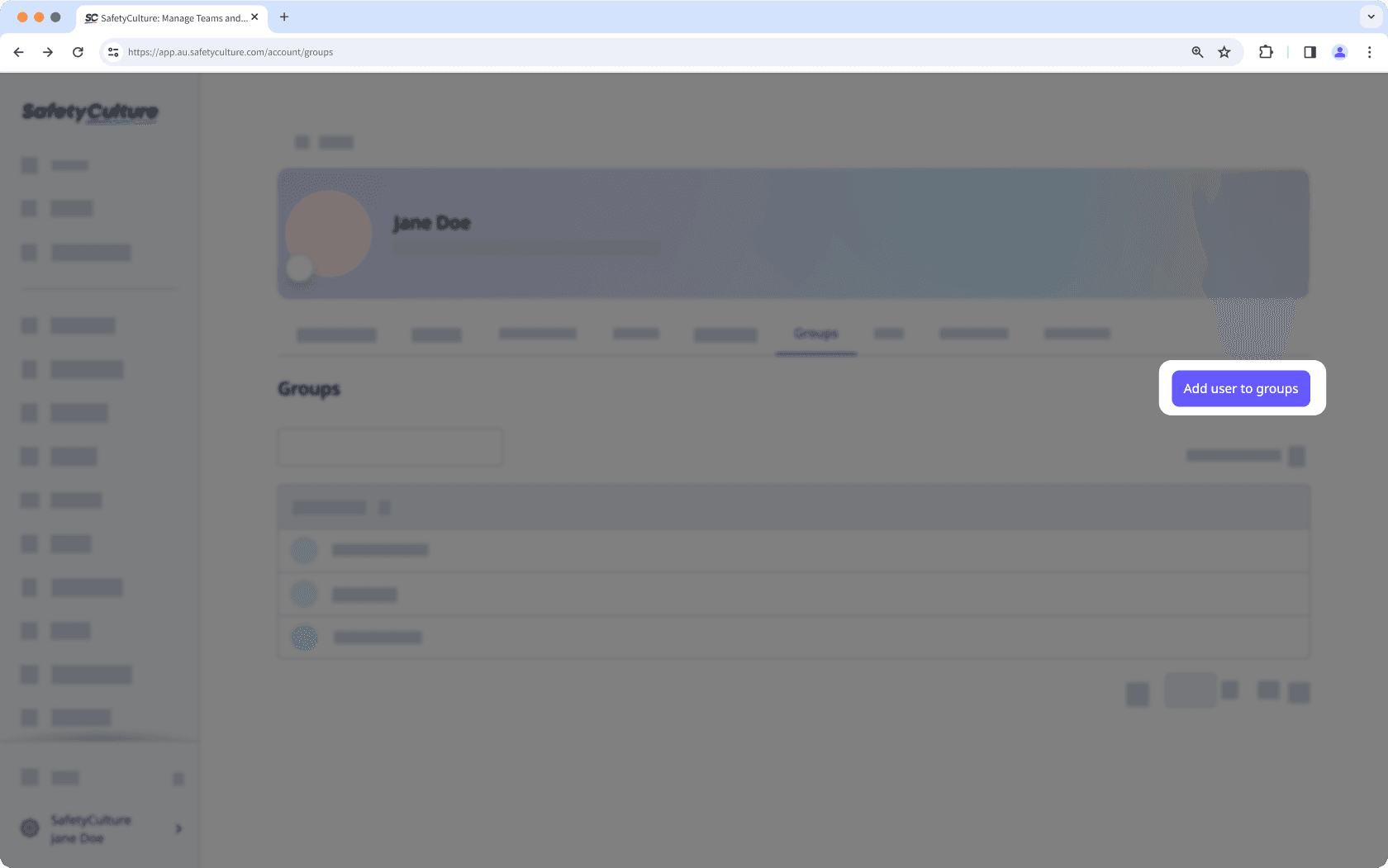
In der Seitenleiste auf das Dropdown-Menü klicken und die Gruppen, zu denen Sie den Nutzer hinzufügen möchten, auswählen.
Klicken Sie auf Fertig.
Klicken Sie auf Speichern und anwenden.
Einen Nutzer von einer Gruppe entfernen
Klicken Sie unten links auf der Seite auf den Namen Ihrer Organisation und wählen Sie Abrechnung aus.
Auf die Gruppe klicken.
Das Kästchen neben dem Namen des Nutzers markieren.
Klicken Sie unten rechts auf der Seite auf
Nutzer aus einer Gruppe entfernen.
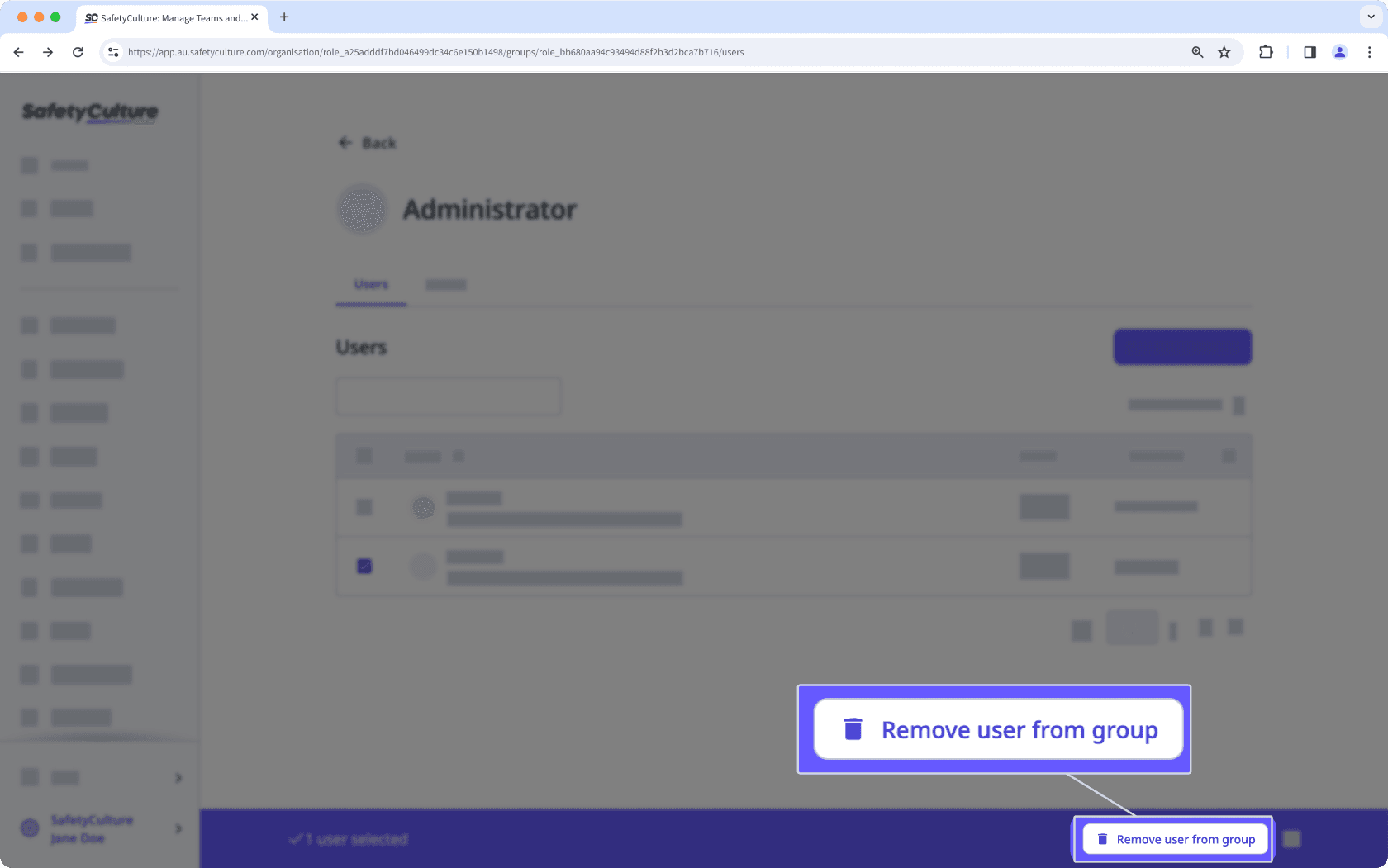
Klicken Sie im Pop-Up-Fenster auf Entfernen.
Nutzer in großen Mengen zu Gruppen hinzufügen und oder entfernen
Klicken Sie unten links auf der Seite auf den Namen Ihrer Organisation und wählen Sie Gruppen aus.
Klicken Sie oben rechts auf der Seite auf Gruppenmatrix .
Auf dieser Seite werden die Gruppenbezeichnungen horizontal und die Nutzernamen vertikal aufgelistet. Beide in alphabetischer Reihenfolge.
Sie können Nutzer hinzufügen oder entfernen, indem Sie die Kästchen der Nutzer in den jeweiligen Gruppen aktivieren oder deaktivieren. Verwenden Sie den Filter, um die Liste einzugrenzen, oder klicken Sie auf den Nutzer/die Gruppe, um die Kontrollkästchen einzublenden.
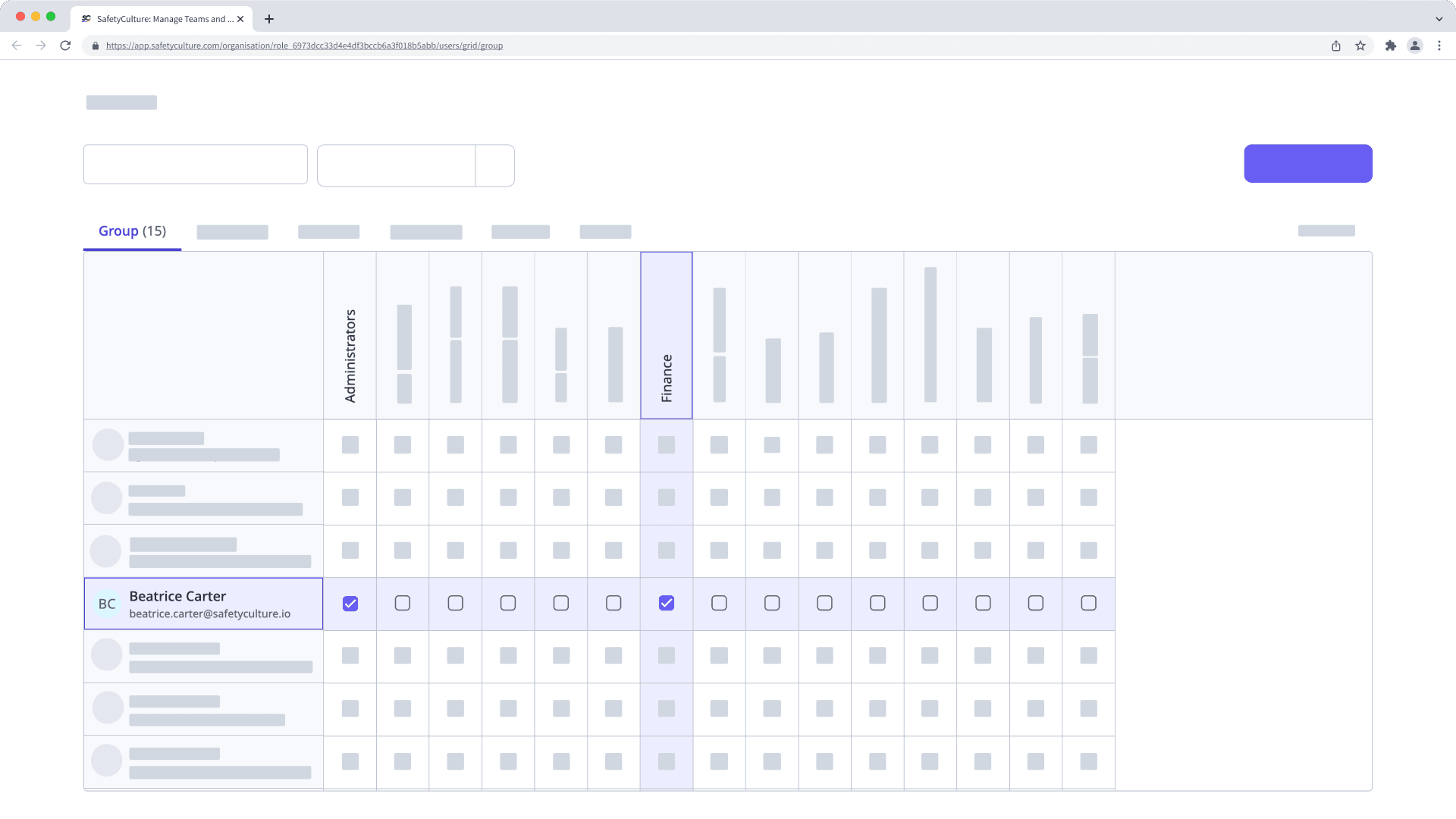
Wenn Sie die Berechtigung "Plattformverwaltung: Standorte" haben, können Sie auch Nutzer zu Standorten als Mitglieder hinzufügen oder entfernen.
War diese Seite hilfreich?
Vielen Dank für Ihre Anmerkungen.